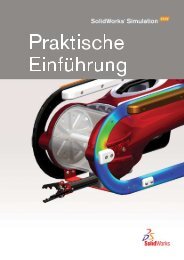Projet de conception F1 in SchoolsTM avec le logiciel SolidWorks ...
Projet de conception F1 in SchoolsTM avec le logiciel SolidWorks ...
Projet de conception F1 in SchoolsTM avec le logiciel SolidWorks ...
Create successful ePaper yourself
Turn your PDF publications into a flip-book with our unique Google optimized e-Paper software.
<strong>SolidWorks</strong> Leçon 3 : Création d’une mise en plan d’assemblage<br />
Série Conception technique et technologie<br />
Cliquez à l’ai<strong>de</strong> du bouton droit <strong>de</strong> la souris dans la feuil<strong>le</strong> <strong>de</strong> mise en plan.<br />
Cliquez sur Propriétés. La boîte <strong>de</strong> dialogue Propriétés <strong>de</strong> la feuil<strong>le</strong><br />
s’affiche.<br />
3 Sé<strong>le</strong>ctionner la tail<strong>le</strong><br />
<strong>de</strong> feuil<strong>le</strong> et <strong>le</strong> type <strong>de</strong><br />
projection.<br />
Cliquez sur B (ANSI)<br />
Paysage pour l’option<br />
Tail<strong>le</strong>/Format du fond<br />
<strong>de</strong> plan.<br />
Par défaut, <strong>le</strong> nom <strong>de</strong> la feuil<strong>le</strong><br />
est Sheet1 (Feuil<strong>le</strong> 1).<br />
Cliquez sur USA sous Type<br />
<strong>de</strong> projection.<br />
L’échel<strong>le</strong> <strong>de</strong> la feuil<strong>le</strong> est<br />
1:5.<br />
Cochez la case Afficher <strong>le</strong><br />
fond <strong>de</strong> plan.<br />
Cliquez sur OK dans la boîte <strong>de</strong> dialogue Propriétés <strong>de</strong> la feuil<strong>le</strong>.<br />
La feuil<strong>le</strong> <strong>de</strong> mise en plan s’affiche.<br />
Création d’une mise en plan d’assemblage 67